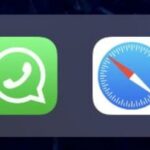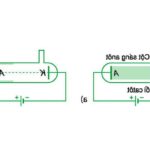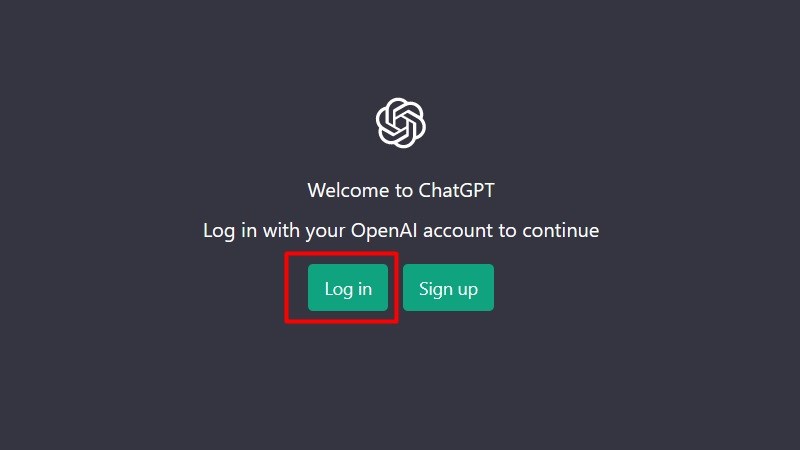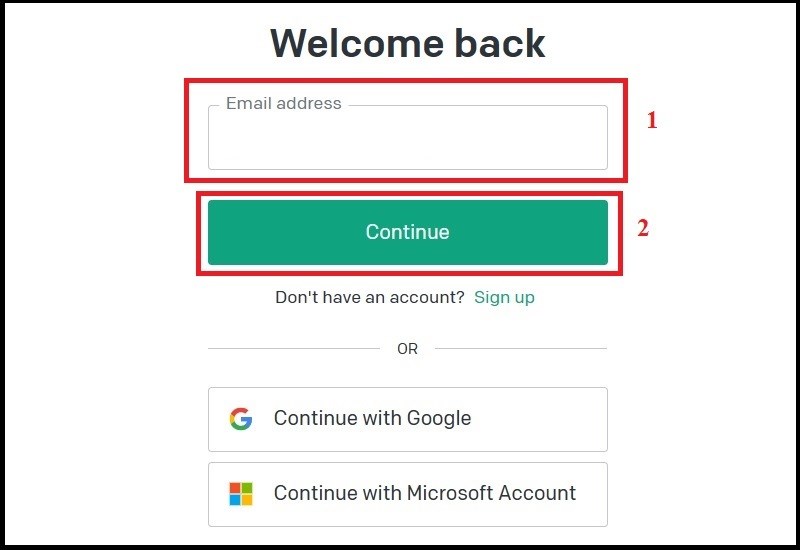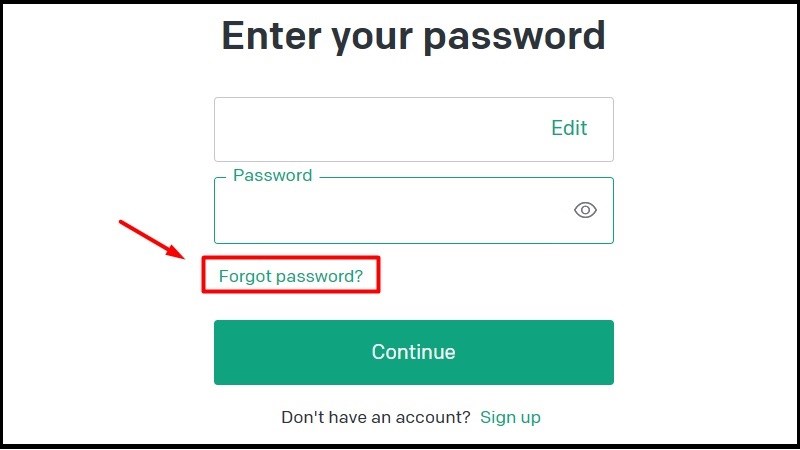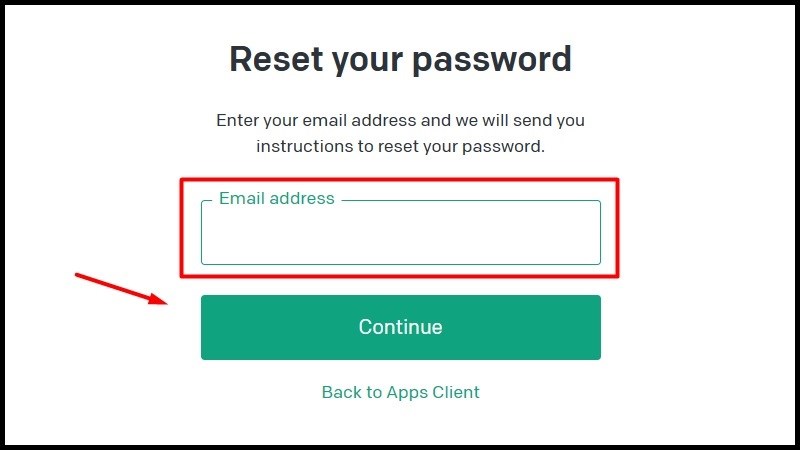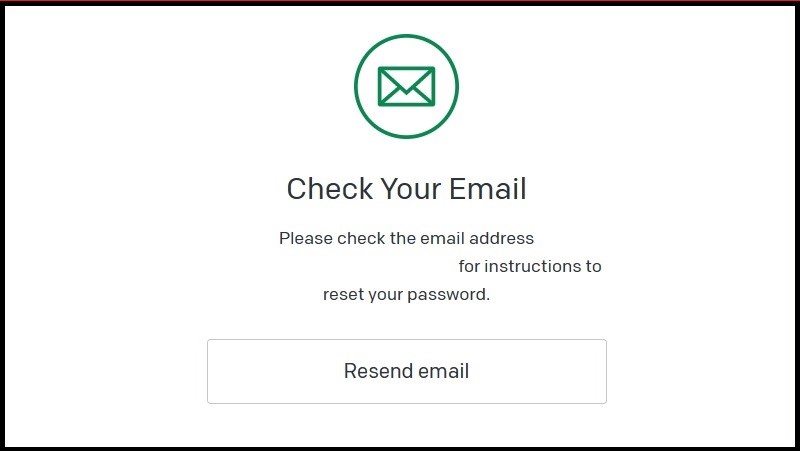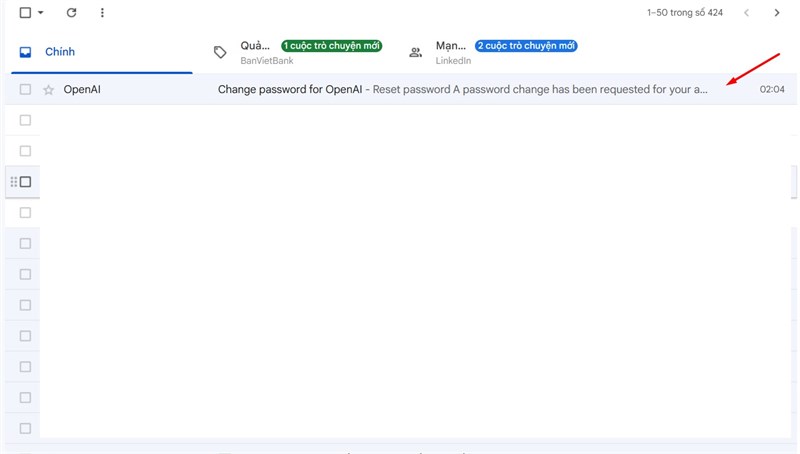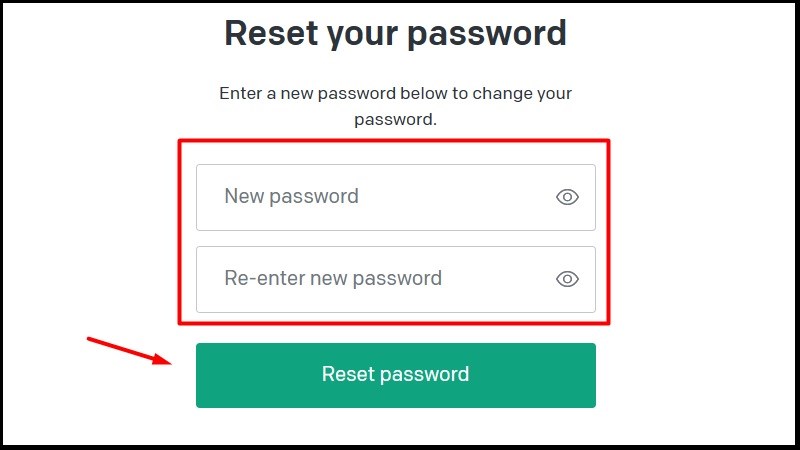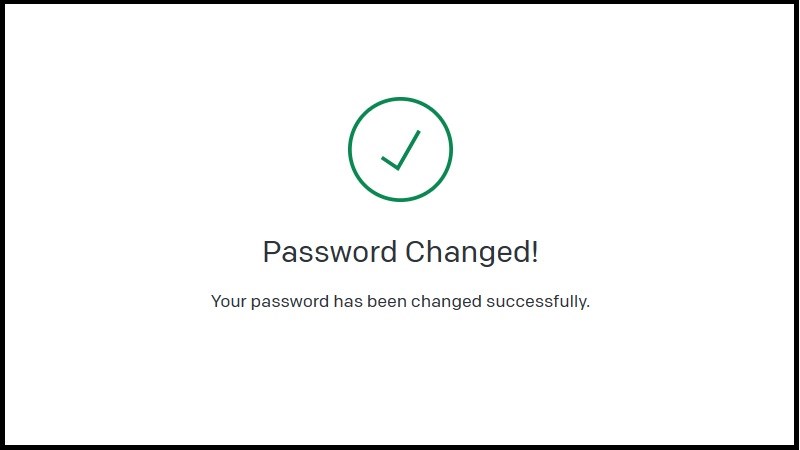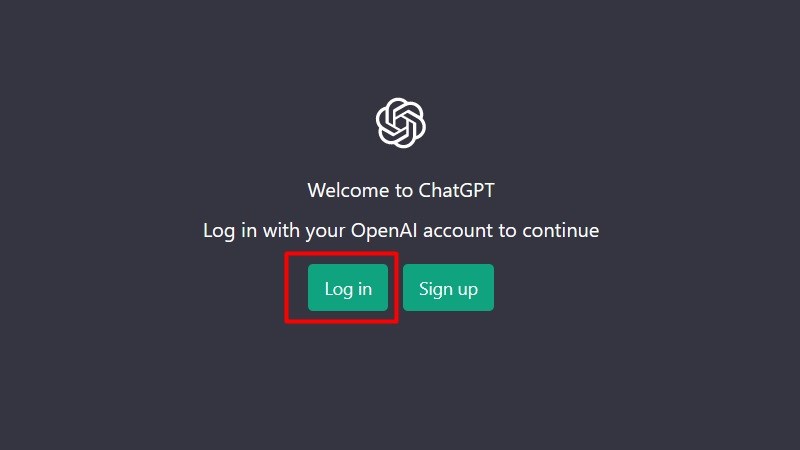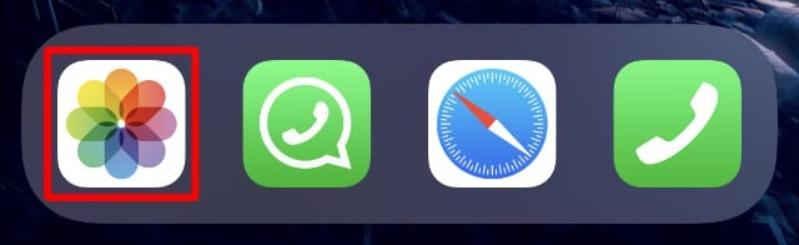Bạn đã quên mật khẩu ChatGPT và muốn thay đổi? Hay bạn muốn có một mật khẩu mới, dễ nhớ hơn? Hãy đọc ngay hướng dẫn chi tiết từ A-Z dưới đây về cách thay đổi mật khẩu ChatGPT.
Hướng dẫn chi tiết về cách thay đổi mật khẩu Chat GPT nhanh chóng
I. Lưu ý quan trọng trước khi thay đổi mật khẩu ChatGPT
Trước khi thực hiện việc thay đổi mật khẩu tài khoản ChatGPT, hãy chú ý đến những điểm sau đây để tránh gặp phải những vấn đề không mong muốn:
-
- Không cần sử dụng VPN (thay đổi địa chỉ IP quốc tế): Thay đổi mật khẩu không yêu cầu việc thay đổi địa chỉ IP quốc tế.
- Chọn một mật khẩu có liên quan đến những sự kiện hay đối tượng quan trọng với bạn, giúp bạn nhớ mật khẩu dễ dàng hơn.
- Không chia sẻ mật khẩu với bất kỳ ai khác: Điều này giúp tránh rủi ro mất an toàn thông tin tài khoản.
- Sử dụng mật khẩu mạnh: Hãy sử dụng mật khẩu chứa đủ chữ cái in hoa, in thường, chữ số và ký tự đặc biệt để giảm nguy cơ bị đánh cắp tài khoản.
- Tránh sử dụng mật khẩu giống nhau cho nhiều tài khoản: Điều này giúp ngăn chặn tình trạng lộ mật khẩu khi một tài khoản bị đánh cắp.
II. Hướng dẫn cách thay đổi mật khẩu ChatGPT
1. Hướng dẫn nhanh
-
- Truy cập trang chủ của ChatGPT > Đăng nhập.
- Nhập Email > Tiếp tục.
- Chọn Quên mật khẩu? > Chọn Tiếp tục.
- Nếu không nhận được Email từ OpenAI, hãy Gửi lại Email.
- Mở Email > Chọn thư từ OpenAI > Đặt lại mật khẩu.
- Nhập mật khẩu mới > Nhập lại mật khẩu > Chọn Đặt lại mật khẩu.
- Chúc mừng, bạn đã thay đổi mật khẩu thành công.
2. Hướng dẫn chi tiết
Bước 1: Truy cập trang chủ của ChatGPT và chọn Đăng nhập.
Chọn Đăng nhập
Bước 2: Nhập Email của bạn vào ô và bấm chọn Tiếp tục để tiếp tục.
Chọn Tiếp tục
Bước 3: Chọn Quên mật khẩu? (Quên mật khẩu). Ở đây ô Email là chính là Email tài khoản ChatGPT.
Chọn Quên mật khẩu?
Bước 4: Tiếp tục chọn Tiếp tục Ở đây ô Email là chính là Email tài khoản ChatGPT.
Tiếp tục chọn Tiếp tục
Bước 5: Sau khi hiện ô thông báo như trong hình, vậy là mật khẩu của bạn đã được đổi rồi đấy. Hoặc bạn có thể chọn Gửi lại email (Resend email) nếu khi kiểm tra Email chưa có tin tức từ OpenAI.
Mật khẩu đã được Thay đổi
Bước 6: Mở Email và kiểm tra thư điện tử. Chọn thư từ OpenAI.
Chọn thư từ OpenAI
Bước 7: Ở đây, chọn Đặt lại mật khẩu.
Chọn Đặt lại mật khẩu
Bước 8: Nhập mật khẩu mới mà bạn muốn đổi vào ô đầu tiên và nhập lại mật khẩu ở ô phía dưới > Chọn Đặt lại mật khẩu.
Nhập mật khẩu mới và nhập lại mật khẩu
Bước 9: Khi hiện thông báo như trong hình là bạn đã thành công đổi mật khẩu rồi đấy.
Thành công đổi mật khẩu
Bước 10: Quay lại trang web đăng nhập và thực hiện đăng nhập ChatGPT để sử dụng như bình thường ngay thôi.
Chọn Đăng nhập
Qua bài viết này, tôi đã hướng dẫn chi tiết cách đổi mật khẩu ChatGPT từ A-Z một cách nhanh chóng và đơn giản nhất. Hy vọng nó sẽ hữu ích cho bạn trong quá trình sử dụng. Nếu thấy có ích, đừng ngần ngại chia sẻ cho bạn bè biết nhé!